SƠ LƯỢC NỘI DUNG
Nhiều người sử dụng máy tính xách tay chỉ tập trung vào thông số kỹ thuật, thương hiệu, hoặc loại máy tính xách tay mà không để ý đến số seri.
Trên thực tế, số seri được phân loại là thông tin cần thiết trong việc sử dụng máy tính xách tay. Bạn có thể kiểm tra tính xác thực của sản phẩm và sửa chữa sản phẩm tại trung tâm bảo hành được ủy quyền bằng cách sử dụng số seri này
Số Serial là gì ?
Serial là 22 ký tự duy nhất có chức năng như nhận dạng của sản phẩm. Số Serial bao gồm sự kết hợp của các chữ cái in hoa và các số với một dãy số đặc biệt.
Mỗi sản phẩm điện tử, bao gồm cả máy tính xách tay, có một số Serial duy nhất khác nhau. Tất nhiên, một thiết bị có số sê-ri khác với các thiết bị khác.
Cách kiểm tra số Serial của máy tính
Kiểm tra số Seri qua Command Prompt
Command Prompt là một chương trình mặc định của Windows mà bạn có thể truy cập dễ dàng.
Bước 1 . Mở chương trình Command Prompt ( CMD )

Bước 2. Nhập câu lệnh phía dưới đây và nhấn Enter
wmic bios get serialnumber
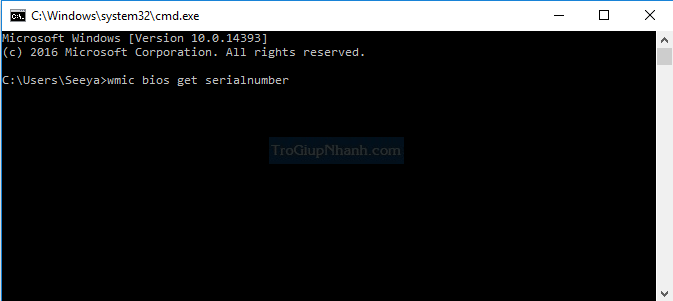
Bước 3. Thông tin Serial của máy sẽ hiển thị ngay trên màn hình CMD. Bạn có thể thực hiện phương pháp CMD này trên các thiết bị chạy hệ điều hành Windows 7 đến Windows 10. Đối với người dùng hệ điều hành Linux thì không thể áp dụng phương pháp này.
Kiểm tra Serial máy bằng Powershell
PowerShell là một chương trình hoạt động tương tự như CMD, có thể thực hiện các lệnh mà người dùng muốn với một số mã nhất định. Tuy nhiên, PowerShell có nhiều thuộc tính phức tạp hơn CMD thông thường
Bước 1. Mở ứng dụng PowerShell
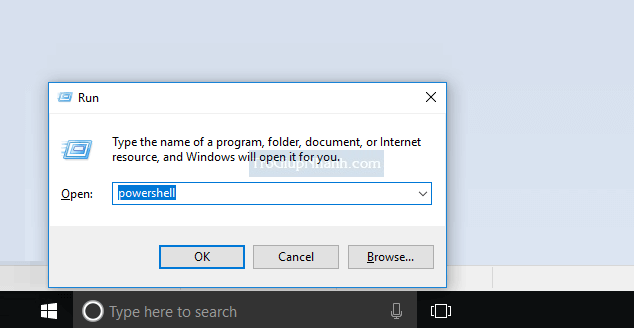
Bước 2. Nhập câu lệnh phía dưới đây để hiển thị thông tin Serial
gmwi win32_bios | f1 Serial Number
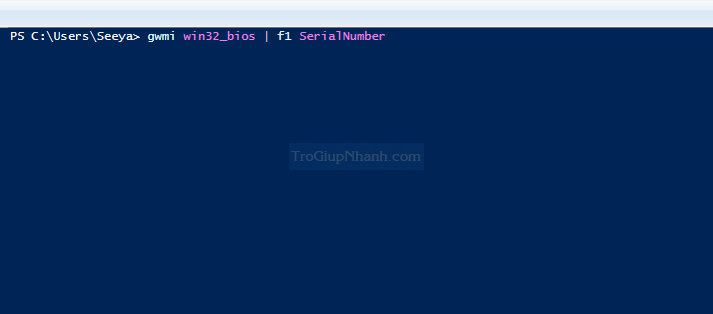
Đối với một số loại máy tính xách tay có hệ thống đặc biệt, PowerShell có thể bị khóa và không thể sử dụng để tìm ra số Seri vì lý do bảo mật. Nếu vậy, bạn có thể kiểm tra số Serial của thiết bị theo cách khác.
Kiểm tra số Serial trong BIOS
BIOS là một chương trình thường được các kỹ thuật viên sử dụng để khắc phục sự cố hoặc cài đặt phần cứng. Ngoài ra, BIOS cũng có thể hiển thị thông tin thành phần có trong thiết bị, bao gồm một trong số đó là số Serial
Để có thể lấy số Serial thông qua BIOS
- Bật máy tính vấu đó nhấn phím F2 để vào Bios
- Giao diện BIOS ngay lập tức sẽ mở ra và nhìn thấy số Serial của thiết bị bạn đang sử dụng.
- Thoát ngay lập tức nếu bạn đã ghi lại số Serial của máy tính xách tay của mình để không ảnh hưởng đến các cài đặt khác trong BIOS.
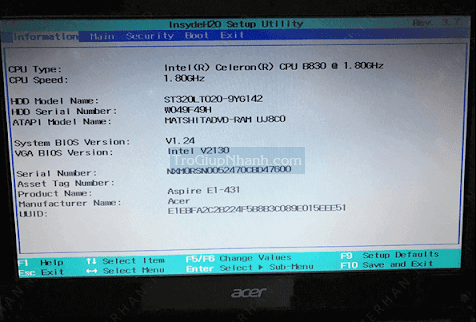
Xem Serial ngay trên vỏ máy
Mặc định khi mua sản phẩm mới thì các thông số Serial sẽ được ghi trên tem dán ở trên hoặc dưới thân máy. Mỗi thương hiệu và loại máy tính xách tay đều có ngăn đựng nhãn dán riêng.

Hầu hết các nhãn dán này có thể được tìm thấy ở mặt dưới đáy của máy tính xách tay cùng với ổ cứng, hệ thống thông gió hoặc pin. Nếu vẫn không tìm được bạn có thể tháo pin laptop ra.
Ngoài thân máy, bạn cũng có thể tìm thấy số serial trên hộp và sách hướng dẫn sử dụng.
Phần kết
Mọi thiết bị điện tử, bao gồm cả máy tính xách tay, phải sở hữu số Serial với 22 ký tự bao gồm một chuỗi các chữ cái và số ngẫu nhiên. Số Serial có ý nghĩa liên quan đến tính xác thực của thiết bị, số Serial theo thương hiệu, đến các chi tiết sau sản xuất. Đảm bảo rằng bạn ghi lại từng số Serial một cách chính xác để không mắc sai lầm khi tìm kiếm các phụ kiện bổ sung.
